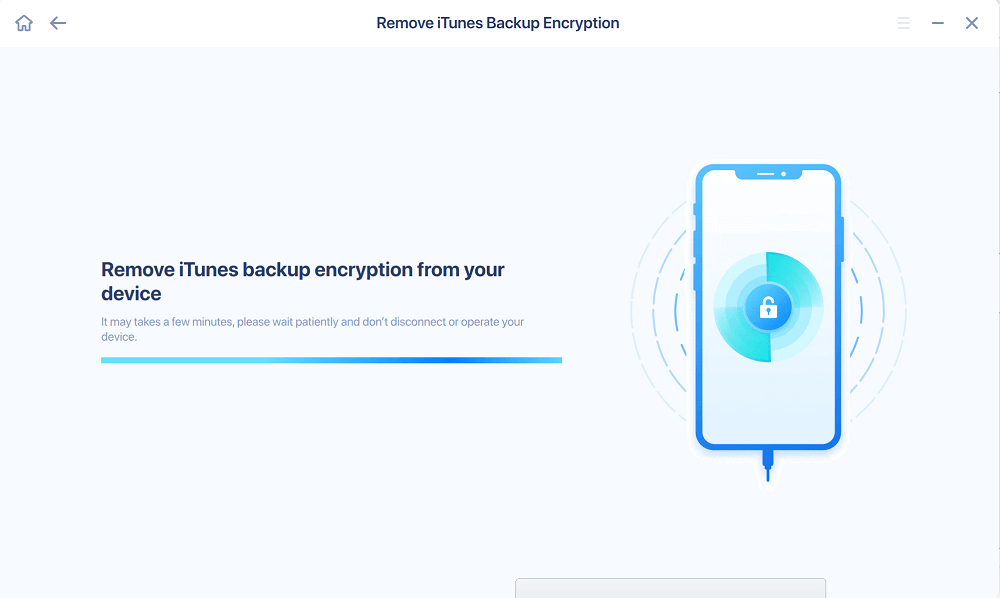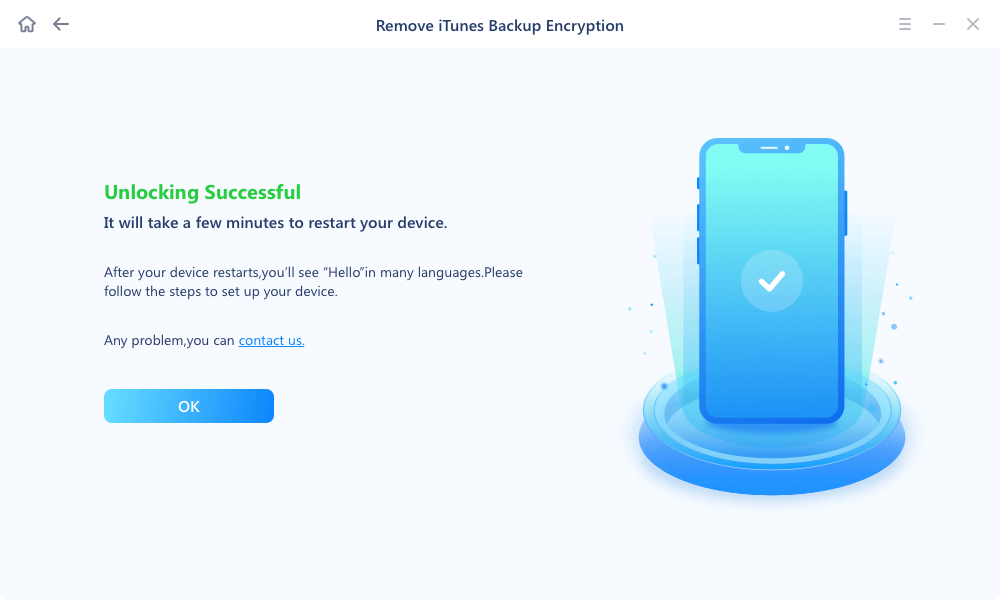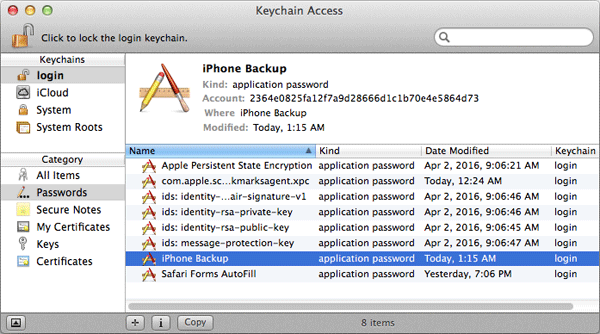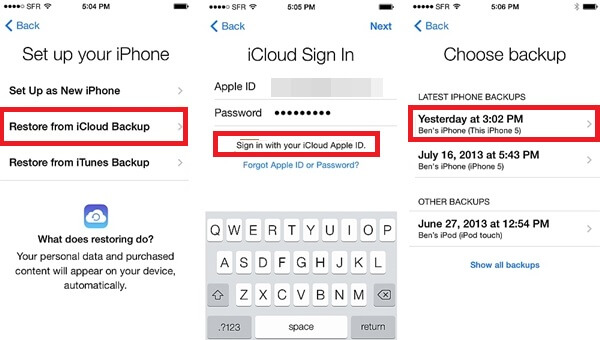Destacados
- El problema "iTunes no ha podido restaurar el iPhone" puede deberse a que has introducido una contraseña incorrecta o a fallos del sistema.
- Para solucionar el problema de "iTunes no ha podido restaurar el iPhone", prueba primero con otras contraseñas personales para ver si son correctas.
- Puedes eliminar el cifrado de las copias de seguridad de iTunes con un desbloqueador de terceros. También puedes recuperar la contraseña de iTunes a través del Llavero (sólo para Mac).
- Si no puedes restaurar el iPhone desde iTunes, puedes intentar restaurar el iPhone desde la copia de seguridad de iCloud.
"iTunes no pudo restaurar el iPhone porque la contraseña era incorrecta" es un mensaje de error que recibirías al restaurar tu iPhone desde iTunes. Tal y como sugiere el mensaje, no podrás restaurar tu dispositivo si introduces una contraseña incorrecta. Para solucionar "iTunes no pudo restaurar el iPhone porque la contraseña era incorrecta", tienes cuatro opciones. Empecemos nuestra guía con la primera forma.
Método 1. Prueba otras contraseñas para restaurar tu iPhone
Una de las formas más prácticas y sencillas es probar otras posibles contraseñas que suelas utilizar para ver si funcionan. Esto no te costará nada más que tiempo. Según los hábitos de contraseña de la mayoría de los usuarios, a muchos les gusta reutilizar la misma contraseña en distintas cuentas o dispositivos. Teniendo esto en cuenta, puedes probar estas posibles opciones.
- La contraseña de tu ID de Apple o de tu cuenta de iCloud
- Contraseñas predeterminadas de iTunes como "12345" o "0000".
- El cumpleaños de tus hijos o el nombre de tu mascota
- Tu contraseña de correo electrónico
- El código de bloqueo de pantalla de 6 o 4 dígitos que utilizas
Si sigue sin funcionar después de probar estas opciones, puedes eliminar directamente la encriptación de la copia de seguridad de iTunes con este desbloqueador de iPhone: EaseUS MobiUnlock.
Método 2. Eliminar la encriptación de la copia de seguridad de iTunes con EaseUS MobiUnlock
En lugar de probar cada una de las posibles contraseñas enumeradas anteriormente para ver si funcionan, puedes utilizar directamente este desbloqueador de iPhone - EaseUS MobiUnlock, para desactivar el cifrado de la copia de seguridad de iTunes sin borrar tu dispositivo. Esto eliminará el cifrado de la copia de seguridad de iTunes con un solo clic. Podrás restaurar tu iPhone de nuevo sin problemas. Además de eliminar la encriptación de la copia de seguridad de iTunes, EaseUS MobiUnlock también tiene muchas otras funciones destacadas:
Como puedes ver, puedes hacer muchas cosas con EaseUS MobiUnlock. Ahora, vamos a descargarlo en el ordenador y comprobar cómo eliminar el cifrado de la copia de seguridad de iTunes.
Paso 1. Abre EaseUS MobiUnlock en tu ordenador y conecta tu iPhone o iPad. Ve a "Eliminar la encriptación de la copia de seguridad de iTunes".
Paso 2. Entonces, EaseUS MobiUnlock empezará a reconocer tu dispositivo. Confía en el PC si te lo pide el iPhone. Una vez detectado tu dispositivo, haz clic en "Desbloquear ahora" para continuar.
![Eliminar el cifrado de las copias de seguridad de iTunes - Paso 2]()
Paso 3. EaseUS MobiUnlock empezará a eliminar el cifrado de la copia de seguridad de iTunes de tu iPhone. Mantén tu dispositivo conectado durante el proceso.
Paso 4. Una vez finalizado el proceso, por fin te habrás librado de la encriptación de la copia de seguridad de iTunes. Y ya podrás configurar tu iPhone.
Método 3. Recuperar la contraseña de la copia de seguridad de iTunes mediante el llavero (sólo para Mac)
Si eres usuario de Mac, tienes una opción adicional: utilizar Llavero, una aplicación de macOS que almacena tus contraseñas e información de cuenta, para recuperar tu contraseña de cifrado de iTunes. Sin embargo, este método sólo está disponible para las personas que hayan permitido previamente que Llavero guarde sus contraseñas de iTunes. Si no es así, este método no funciona para ti. Para recuperar tu contraseña de iTunes a través de Llavero, puedes seguir estos pasos.
Paso 1. Abre Llavero buscándolo en Spotlight y pulsa Retorno.
Paso 2. Haz clic en "Contraseñas" en la barra lateral izquierda.
Paso 3. Escribe "copia de seguridad" en el campo de búsqueda superior derecho.
Paso 4. Haz doble clic en la opción "Copia de seguridad del iPhone", marca la casilla Mostrar contraseña e introduce la contraseña de tu llavero.
Paso 5. A continuación, verás todas las contraseñas almacenadas en Llavero.
![Encontrar la contraseña de cifrado de la copia de seguridad de iTunes a través del Llavero]()
Método 4. Restaurar iPhone desde copia de seguridad de iCloud
Si ninguno de los métodos funciona para ayudarte, puedes intentar restaurar tu iPhone desde una copia de seguridad de iCloud. Por supuesto, la premisa es que hayas hecho antes una copia de seguridad de iCloud. Si lo hiciste, sigue estos pasos para restaurar tu iPhone desde una copia de seguridad de iCloud.
Paso 1. Ve a los Ajustes de tu iPhone.
Paso 2. Pulsa General > Restablecer > Borrar todo el contenido y los ajustes. Introduce la credencial de tu ID de Apple.
Paso 3. Configura tu dispositivo y pulsa "Restaurar desde copia de seguridad de iCloud" cuando llegues a la pantalla de aplicaciones y datos.
Paso 4. Inicia sesión en tu cuenta de iCloud y elige la copia de seguridad que contenga los datos que deseas.
![Restaurar tu iPhone desde una copia de seguridad de iCloud]()
¡Intenta solucionar el problema de restauración de iTunes ahora!
Es fácil olvidar la contraseña de cifrado de iTunes. Si eso ocurre, lo primero que tienes que hacer es recordar todas las contraseñas posibles que sueles utilizar y ver si puedes restaurar tu iPhone con éxito. Si esto no funciona, prueba a eliminar el cifrado de iTunes con EaseUS MobiUnlock, un desbloqueador de iPhone y un gestor de contraseñas que elimina varios bloqueos de tu dispositivo y gestiona las contraseñas de tu iPhone de forma eficiente.
Preguntas frecuentes sobre cómo arreglar iTunes no pudo restaurar el iPhone
1. ¿Por qué iTunes dice que la contraseña de mi ID de Apple es incorrecta?
Hay muchas razones para ello. Puede que hayas introducido una contraseña incorrecta. También debes actualizar la contraseña de tu ID de Apple en iTunes si la has cambiado recientemente. Asegúrate de que estás introduciendo el código de verificación correcto que se proporciona a tus dispositivos de confianza si has activado la autenticación de dos factores para tu ID de Apple.
2. ¿Cómo reiniciar un iPhone?
Los métodos para un restablecimiento completo pueden diferir significativamente en función del modelo de iPhone que poseas. Mantén pulsado el botón Subir volumen durante unos instantes, seguido del botón Bajar volumen durante unos instantes. Por último, mantén pulsado el botón lateral hasta que aparezca el logotipo de Apple. Cuando sueltes el botón, tu iPhone se reiniciará.
¡Comparte este post con tus amigos si te resulta útil!